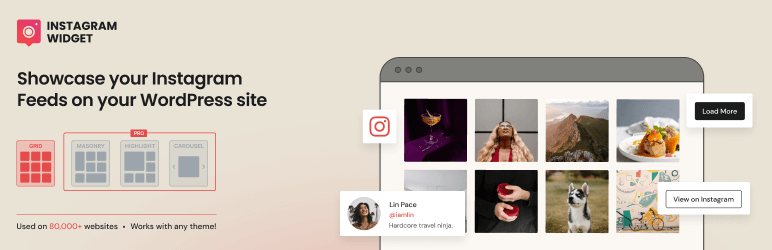WPZOOM Social Feed WidgetってどんなWordPressプラグイン?
WPZOOM Social Feed Widgetは、ウィジェットにインスタグラムのフィードを表示できるWordPressプラグインです。
接続したインスタグラムアカウントの投稿のフィード表示を簡単に行えます。
WPZOOM Social Feed Widgetの特徴・機能
- ウィジェットにインスタグラムのフィード表示
- 表示するデザインの変更(表示投稿数・カラム数・幅)
- ユーザープロフィールの表示(アイコン・ユーザー名・プロフィール)
WPZOOM Social Feed Widgetを使うべき方
ウィジェットにインスタグラムのフィードを表示したい方
WPZOOM Social Feed Widgetは、ウィジェットにインスタグラムのフィード表示が行えるWordPressプラグインです。
表示できる箇所がウィジェットに限られるので、投稿・固定ページなどにインスタグラムのフィード表示を行いたい方には適さないです。
投稿・固定ページなどにインスタグラムのフィード表示を行いたい方には、Smash Balloon Social Photo Feedがおすすめです。
WPZOOM Social Feed Widgetの使い方
ここでは、WPZOOM Social Feed Widgetを初めて使う方に向けて、基本的な使い方を解説します。
WPZOOM Social Feed Widgetの基本的な使い方は、以下の通りです。
- インスタグラムアカウントとの接続
- ウィジェットの設定
WPZOOM Social Feed Widgetをインストールおよび有効化すると、WordPress管理画面の設定メニューに「Instagram Widget」の項目が追加されます。
WPZOOM Social Feed Widgetの設定を行いたい方は、WordPress管理画面より「設定 ≫ Instagram Widget」をクリックし、設定画面を開いてください。
インスタグラムアカウントとの接続
フィードを表示したいインスタグラムアカウントと接続を行います。
Request TypeでWith Access Tokenを選択し、Connect with Instagramをクリックします。
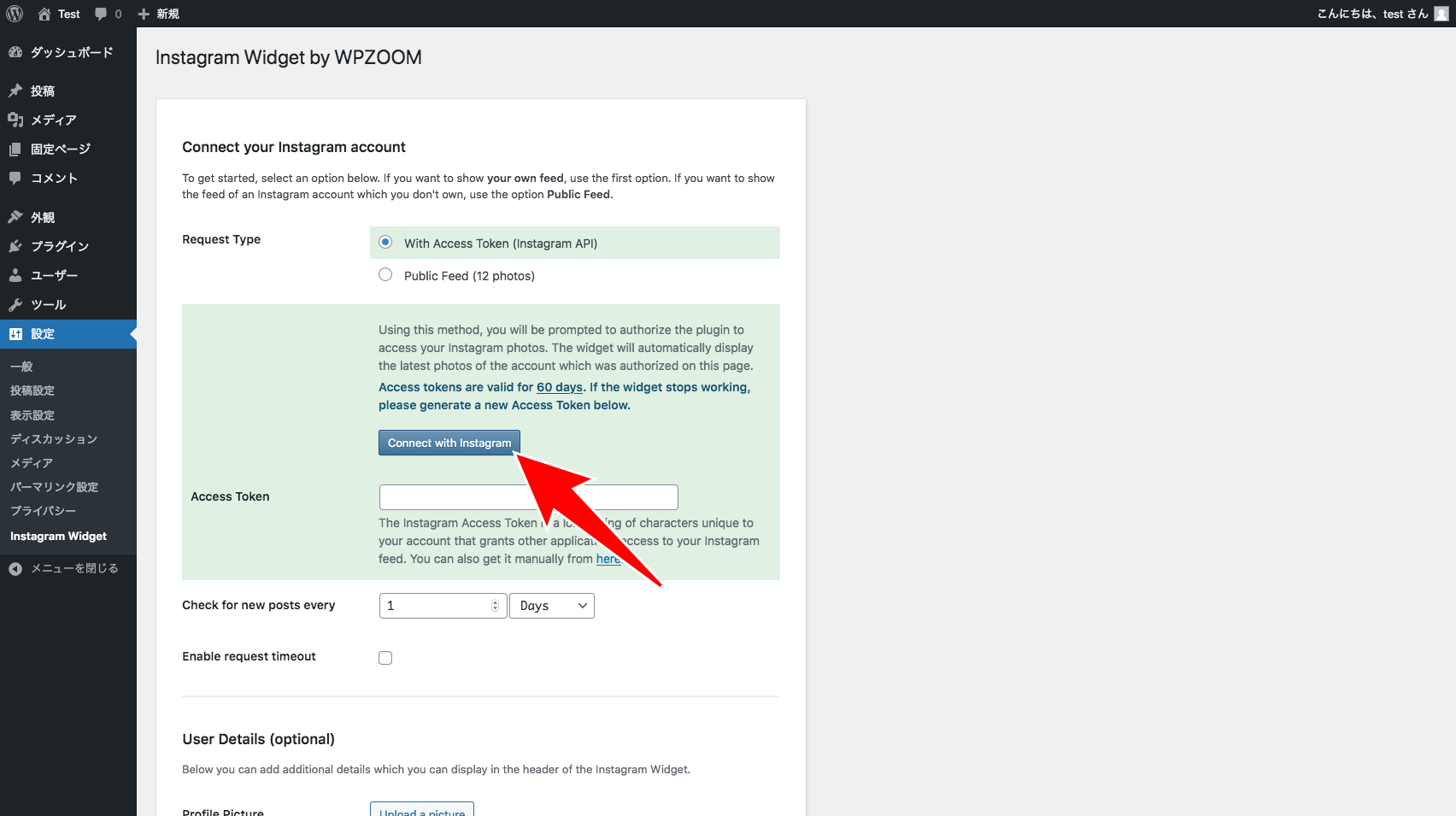
Instagramにログインを行なっていると、リクエストの許可画面が表示されます。許可するボタンをクリックします。
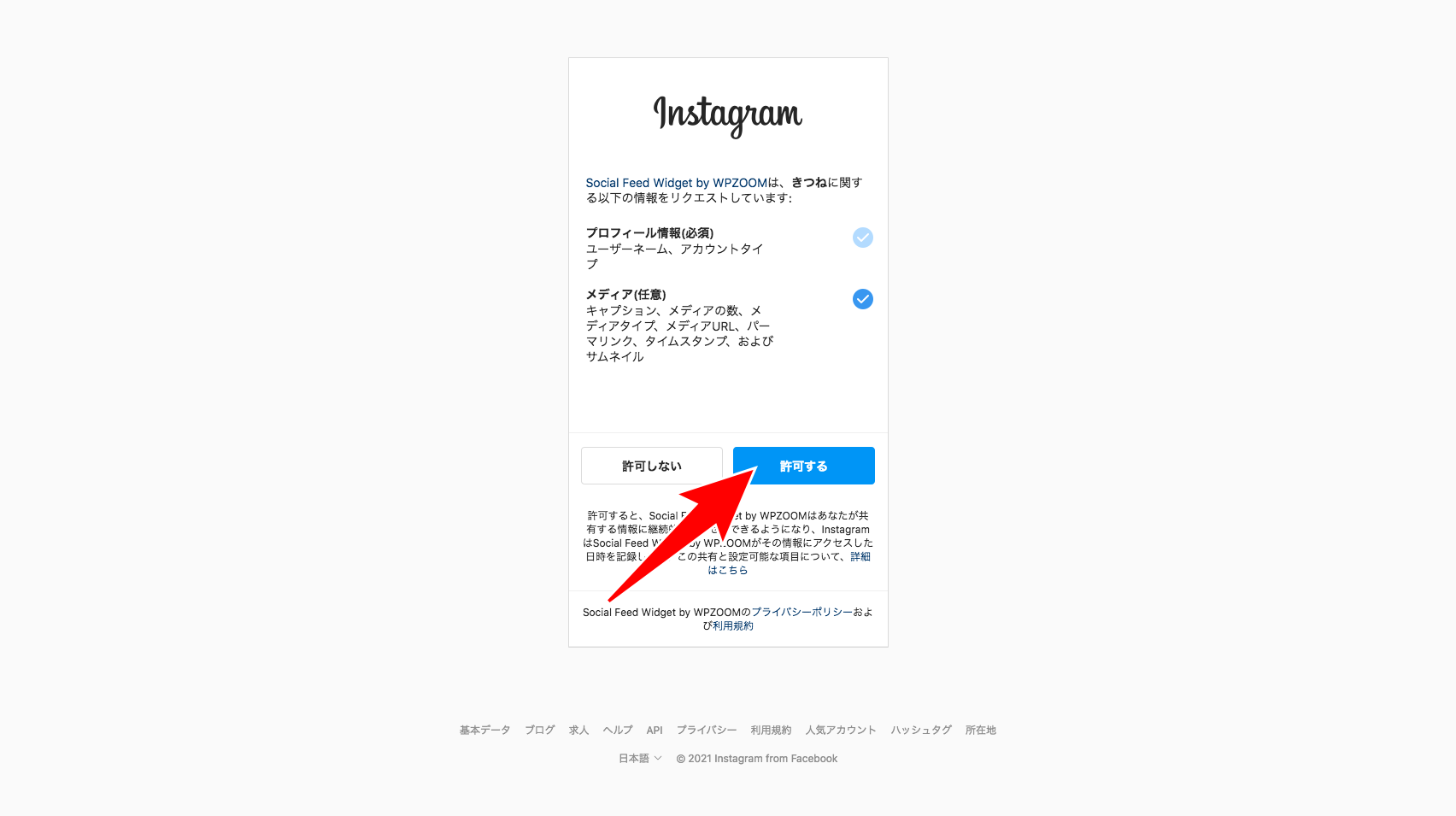
WPZOOMの画面が一瞬表示され、WordPress管理画面へと戻ります。
「設定を保存しました。」のメッセージが表示されていれば、接続は完了しています。
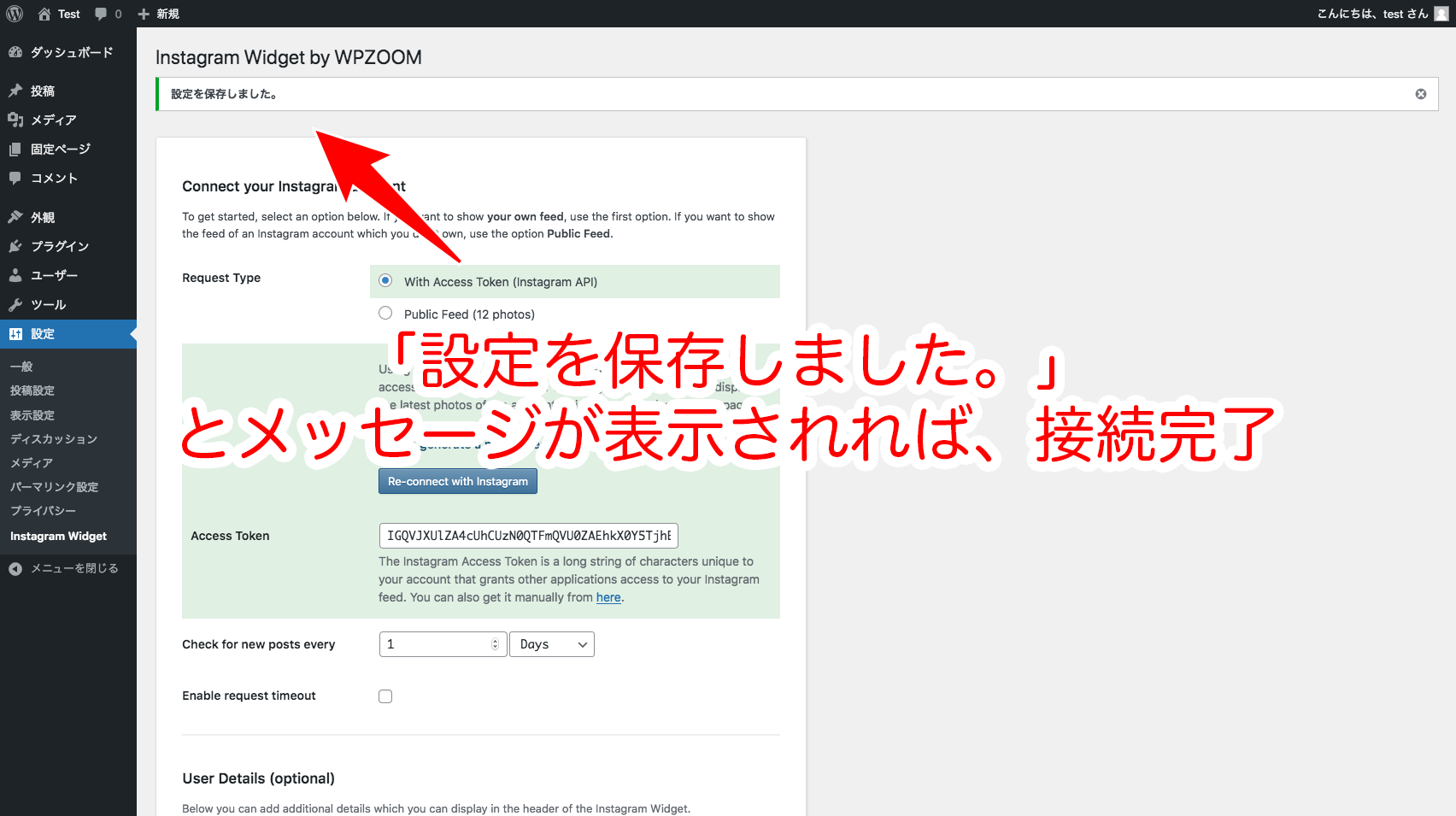
続いて、ウィジェットの設定を行います。
注意
Public Feedは現在、使うことができません。選択を間違えないようにしましょう。
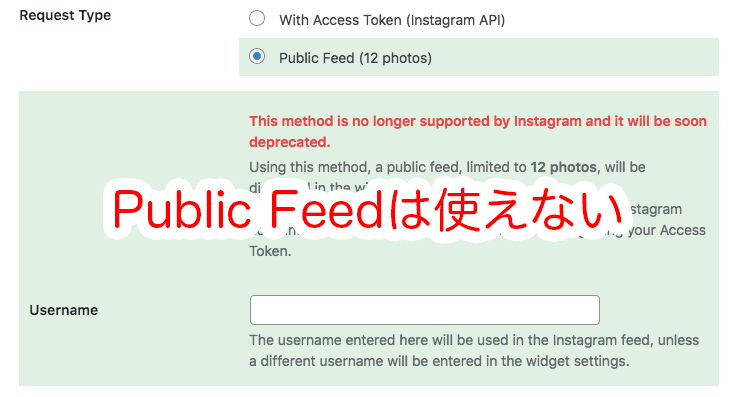
ウィジェットの設定
WordPress管理画面より「外観 ≫ ウィジェット」をクリックし、ウィジェット設定画面を開きます。
利用できるウィジェットから「Instagram Widget by WPZOOM」を見つけ、クリックします。
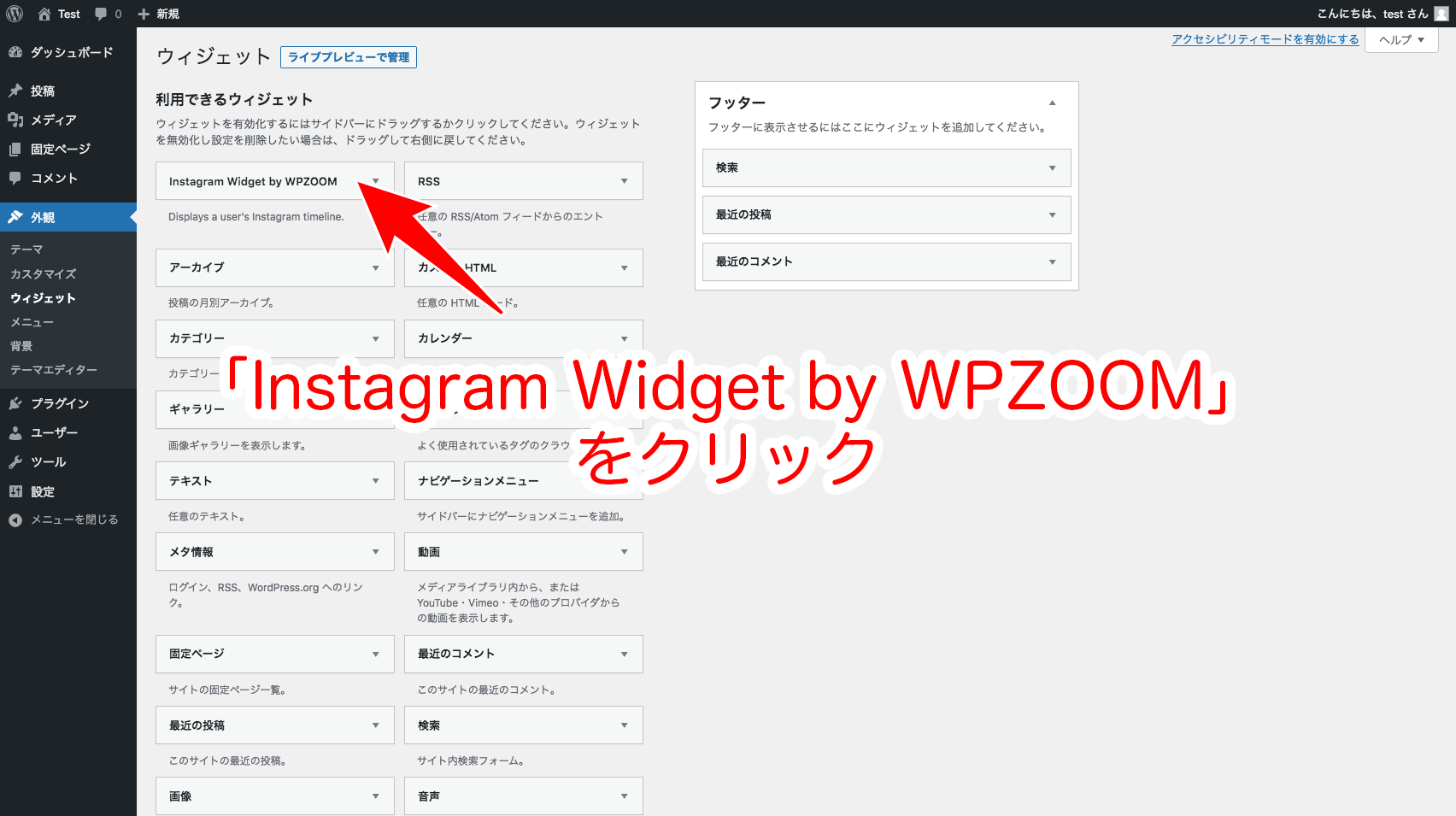
追加したいウィジェットエリアを選択した状態で、ウィジェットを追加ボタンをクリックします。
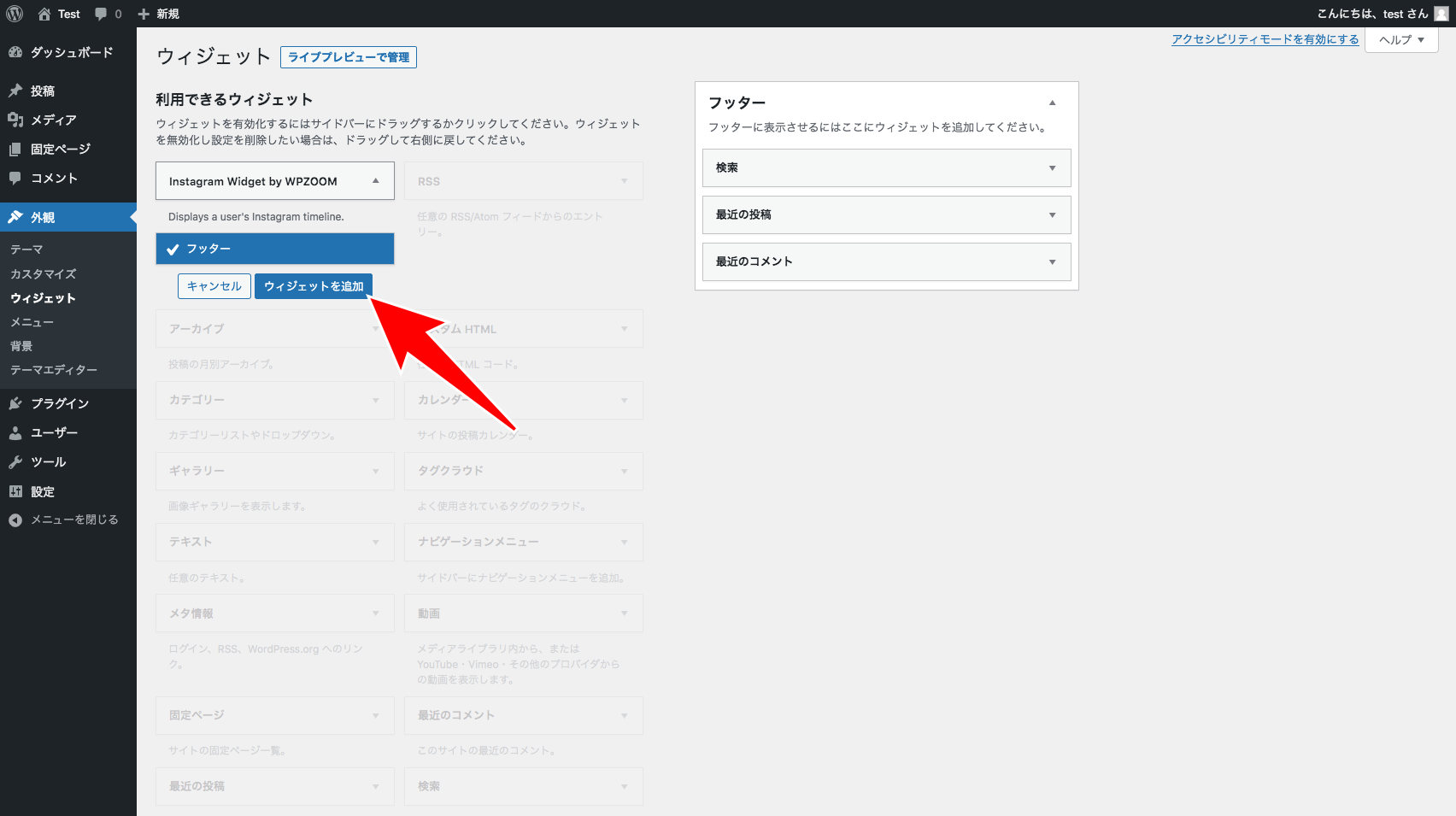
すると、選択していたウィジェットエリアにウィジェットが追加されます。
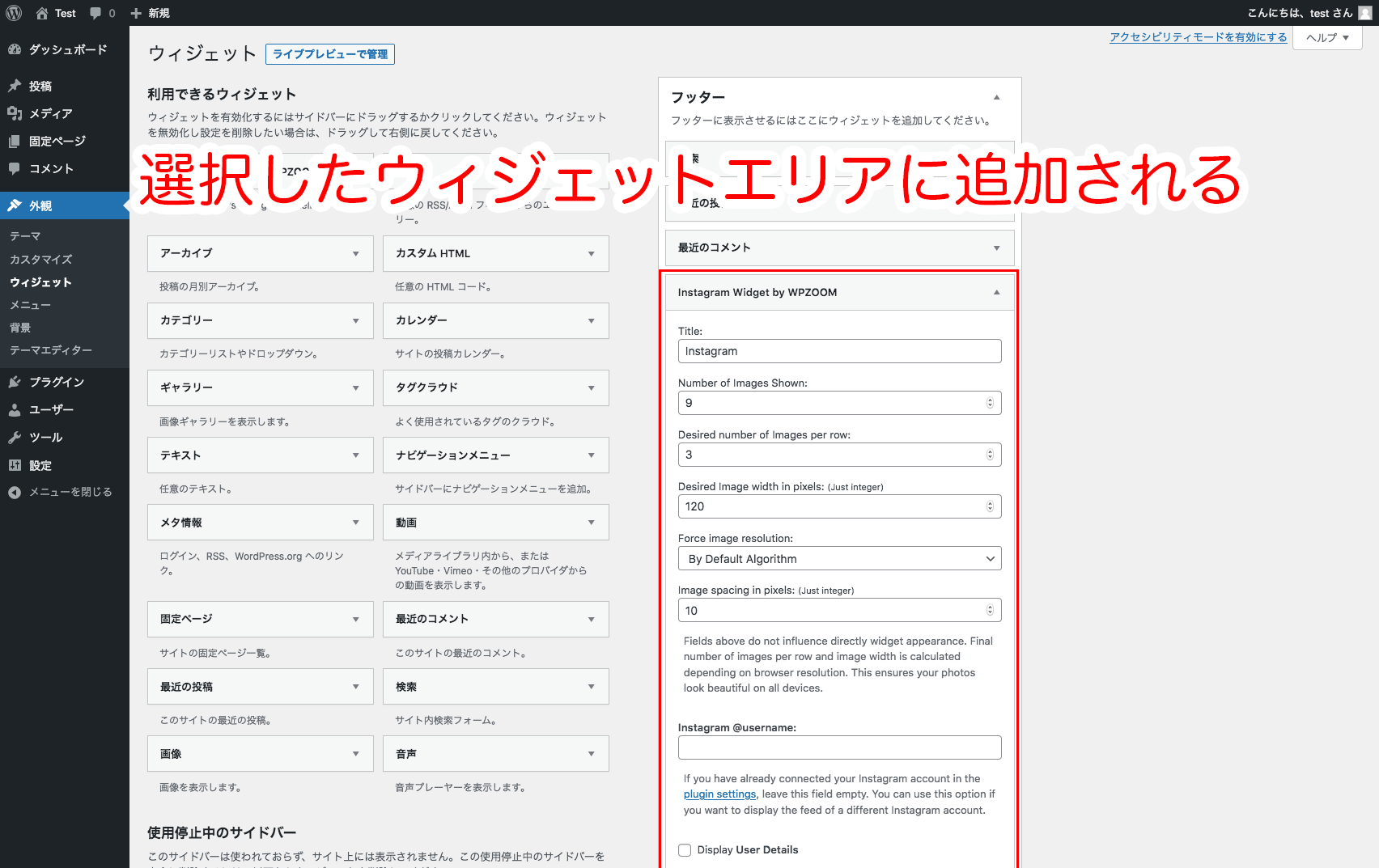
ページを開いて、ウィジェットを確認してみると、フィードが表示されていることを確認できます。
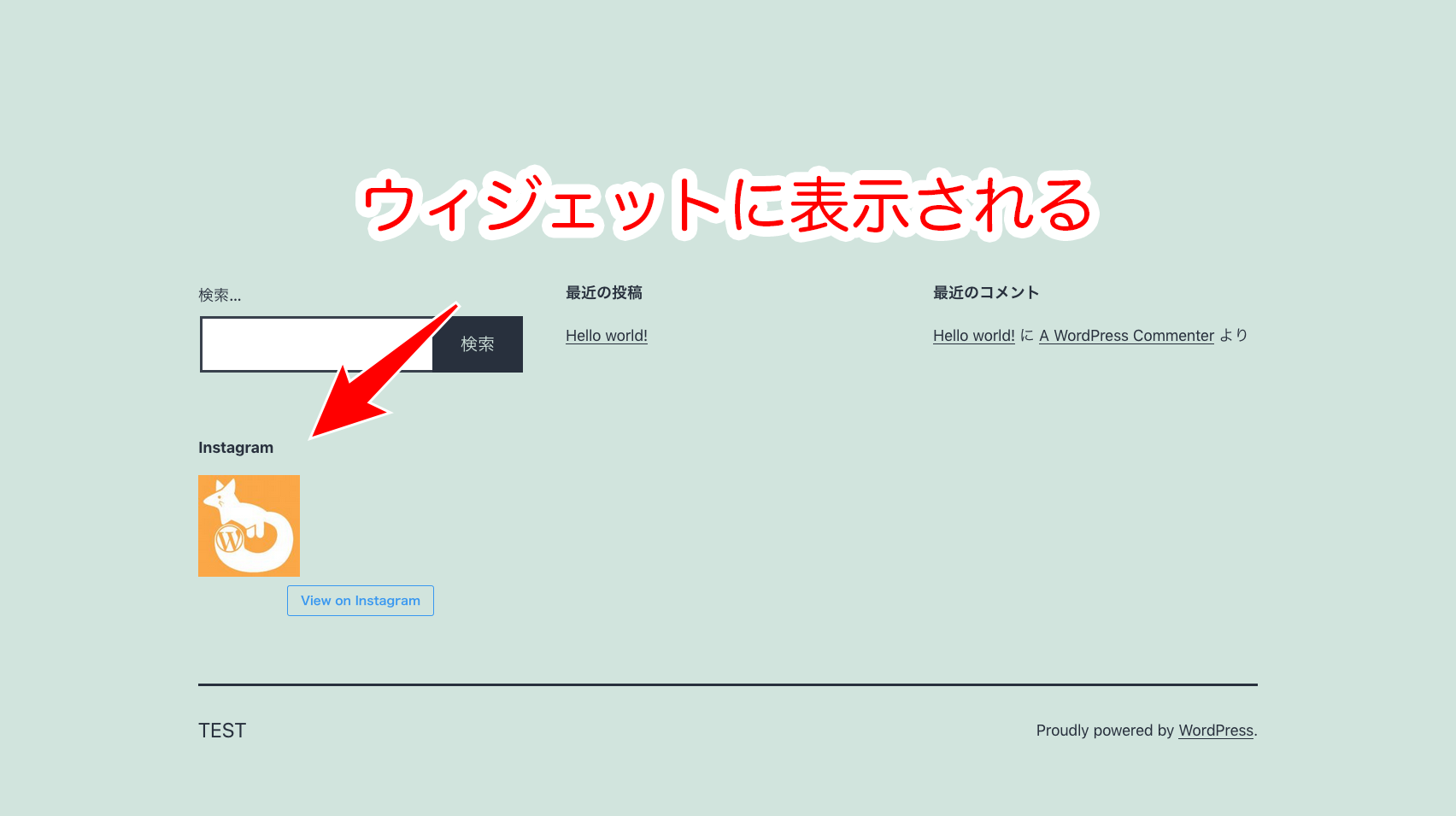
WPZOOM Social Feed Widgetの設定方法
WPZOOM Social Feed Widgetの設定項目は、2画面あります。
一般設定
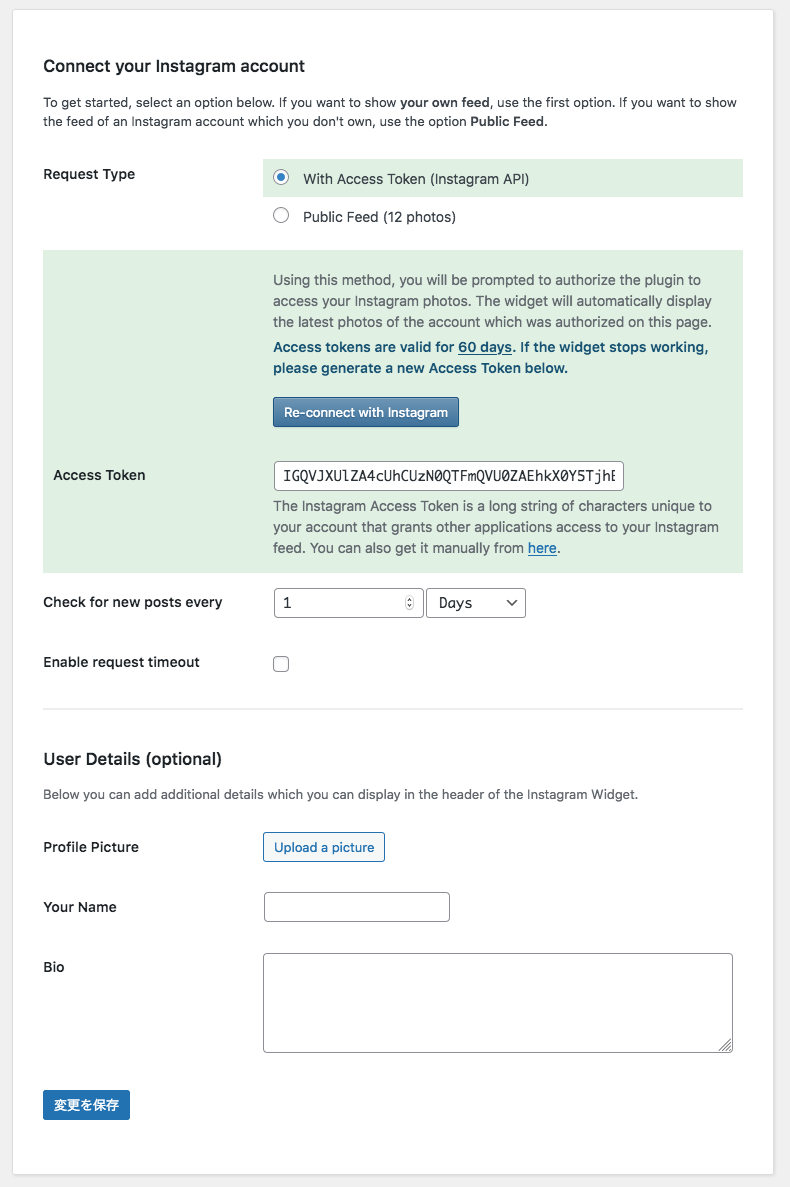
Connect your Instagram account
- Check for new posts every・・・フィードを表示する間隔を設定します。
- Enable request timeout・・・APIのリクエストでタイムアウトを行うか設定します。チェックを入れると、タイムアウト時間を設定できます。
ここの設定項目について、よくわからない場合は、デフォルトのままの設定がおすすめです。
User Details(optional)
ここでの設定項目は、ウィジェット設定で表示するか設定を行えます。
- Profile Picture・・・表示するユーザー写真
- Your Name・・・表示するユーザー名
- Bio・・・表示するプロフィール文
表示設定
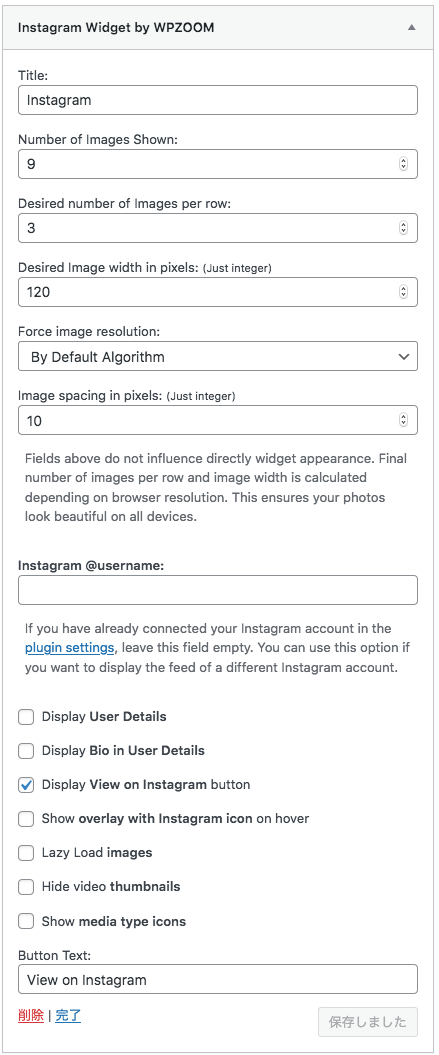
- Title・・・ウィジェットのタイトル
- Number of Images Shown・・・表示するインスタグラムの投稿の数
- Desired number of Images per row・・・1列あたりの表示数
- Desired Images width in pixels・・・投稿画像の大きさ
- Force image resokution・・・表示する解像度
- Image spacing in pixels・・・表示画像の間隔
WPZOOM Social Feed Widgetでフィードが表示されない時の対処法
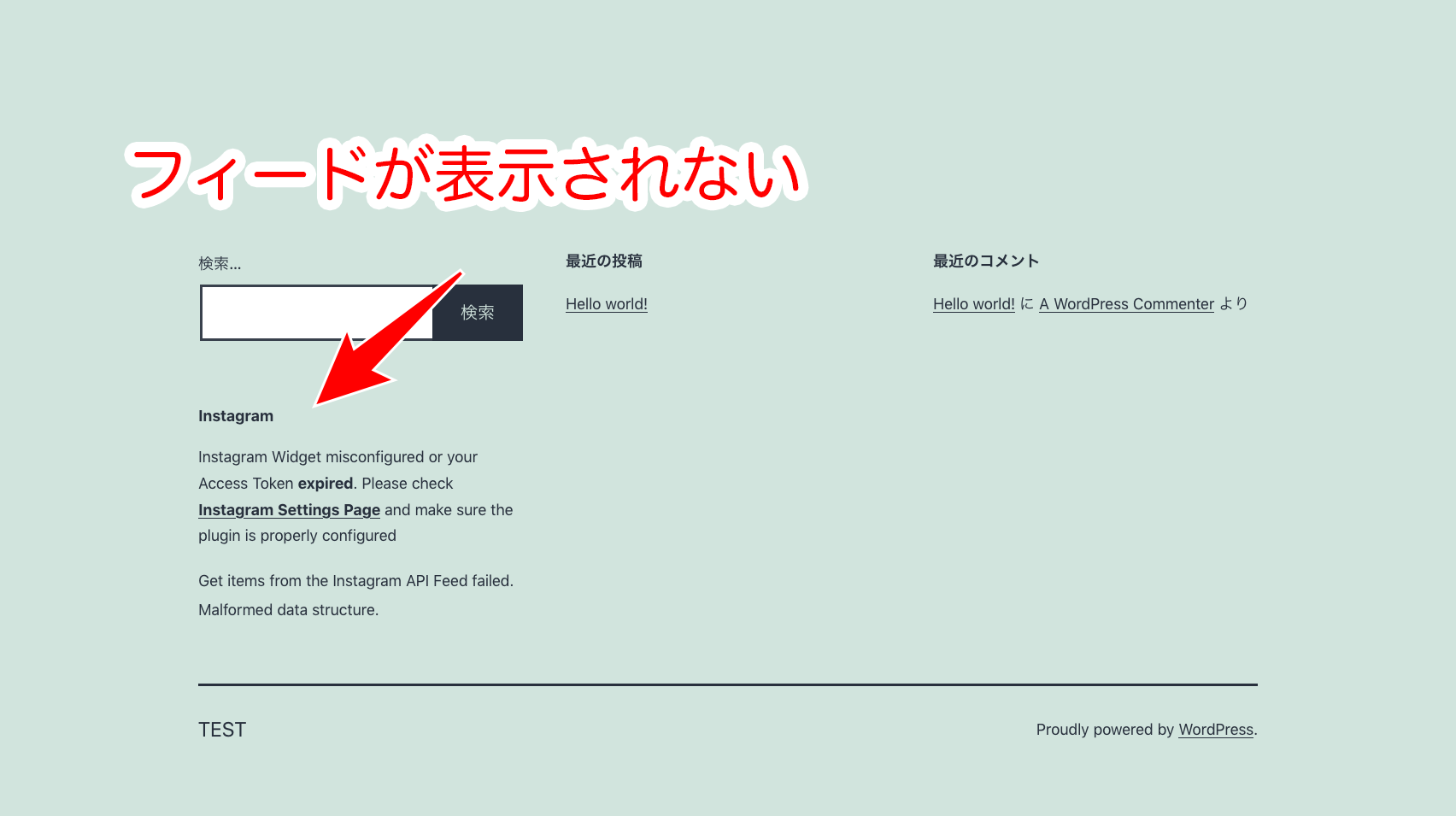
WPZOOM Social Feed Widgetは、プラグインを追加しただけでは、フィードが表示されません。
「WPZOOM Social Feed Widgetの設定画面でアカウントと接続が完了しているか」「接続したアカウントに投稿はあるか」を確認しましょう。